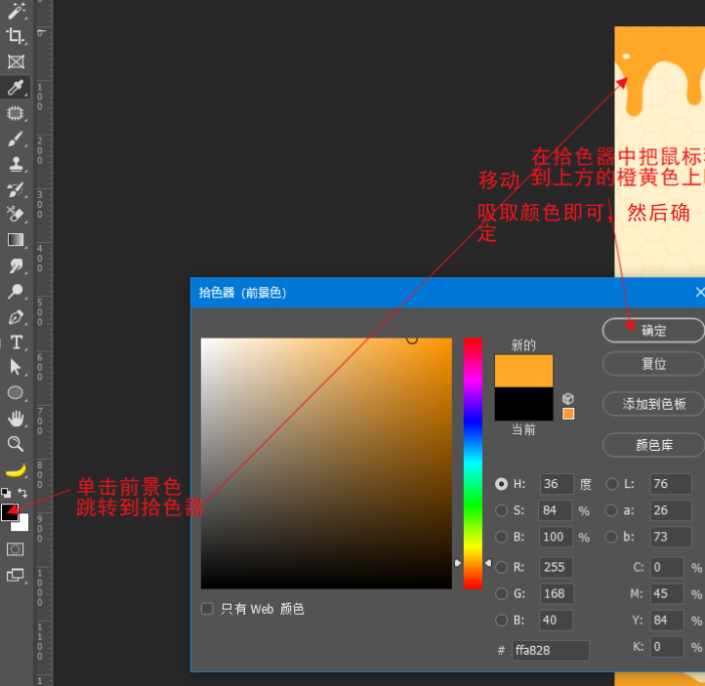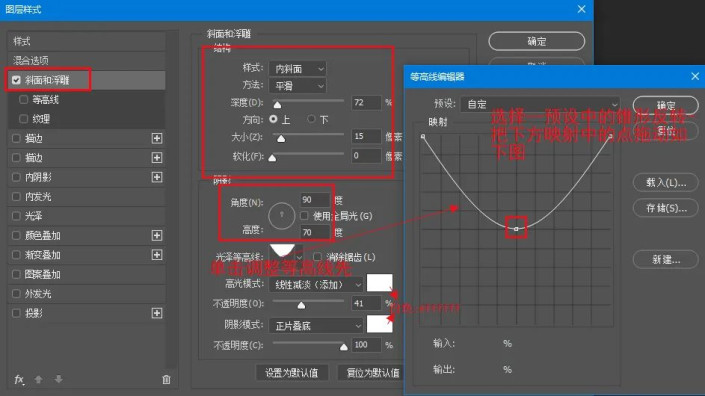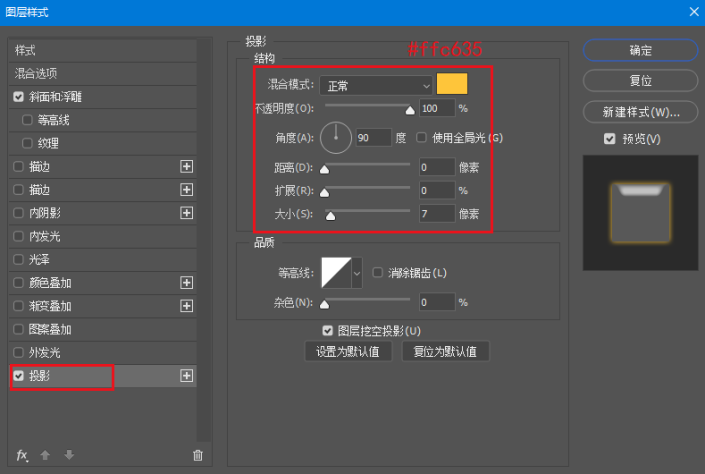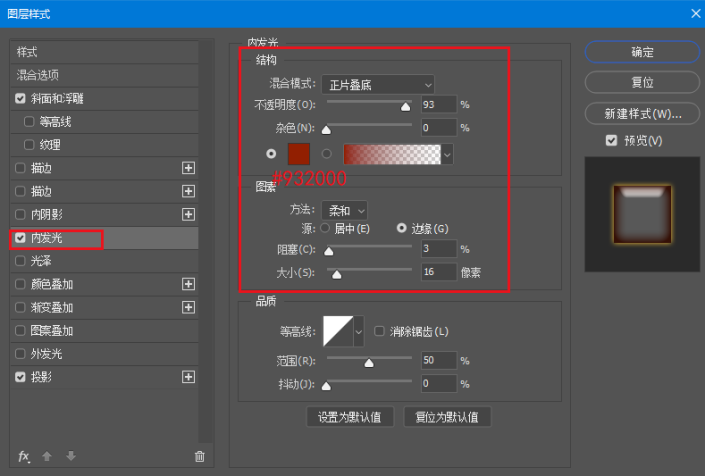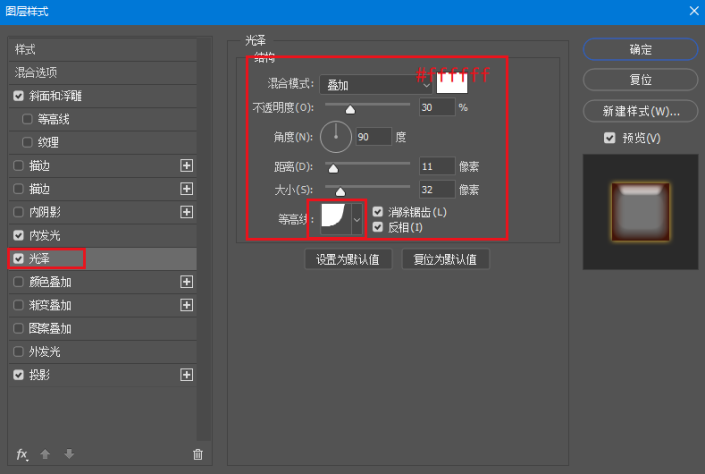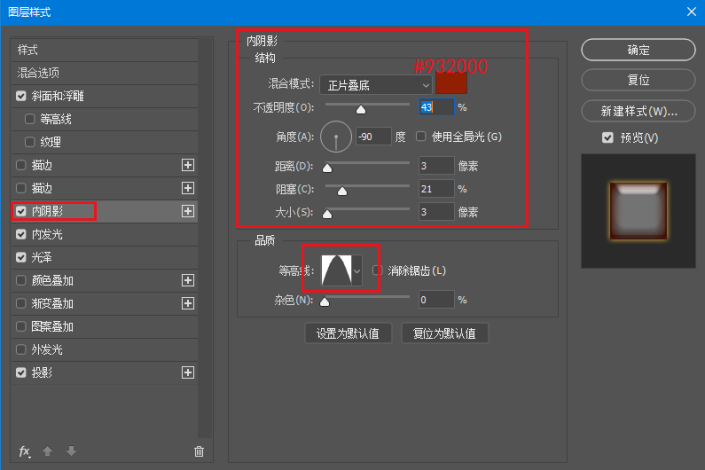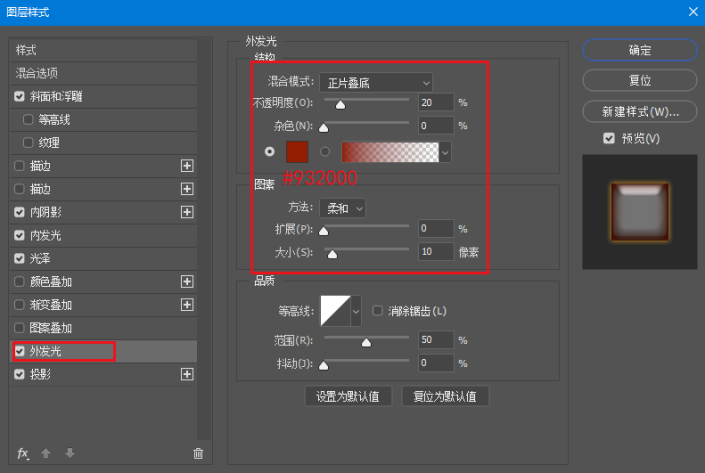字体制作,设计一款创意蜂蜜字体(4)
设计一款创意蜂蜜字体
效果图:
操作步骤:
01.打开背景素材
素材文件夹中找到背景素材,直接拖拽到PS图标上打开会自动以素材为大小新建画布
02.添加装饰
在素材文件中依次选择顶部和底部素材分别置入画布,出现定界框拖拽角点适当等比缩放,可以让装饰稍微超出画布一点,在回车确定置入即可,用移动工具(快捷键http://www.16xx8.com/photoshop/jiaocheng/110097.htmlv)拖动素材位置到合适位置即可
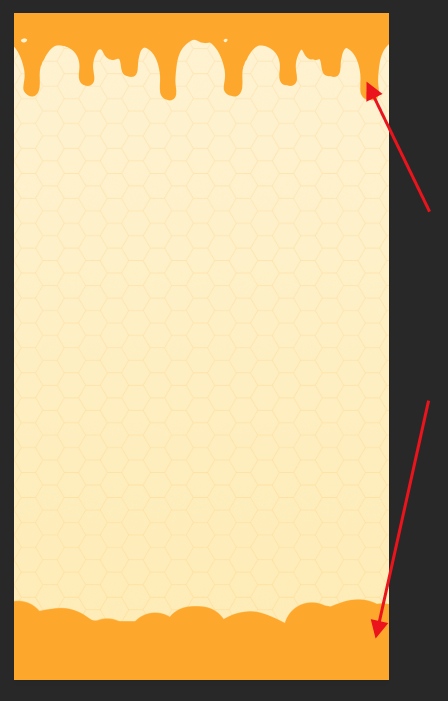
03.添加文案
在素材文件中选择参考文字素材依次置入画布,回车确定置入即可,用移动工具(快捷键v)拖动素材位置到合适位置即可,字母按照H-A-P-P-Y的顺序上下衔接好,文字和装饰素材位置参考图:
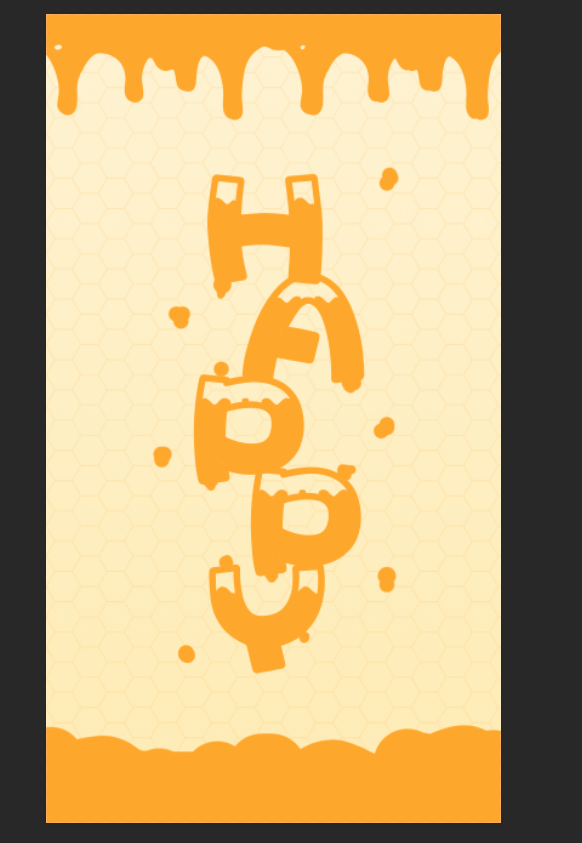
04.添加装饰点点
方法一:找到素材中的点点素材置入,调整位置合适即可
方法二:选择最上方的字体,新建一个图层(ctrl+shift+alt+n),然后切换到画笔工具(快捷键b),点击前景色吸取顶部的颜色,然后画笔的属性栏调整画笔大小先调整30左右,硬度最大,参数如下图。左右中括号可以调整画笔的大小,选择新建的图层参考效果图到对应的位置点击圆点可以。
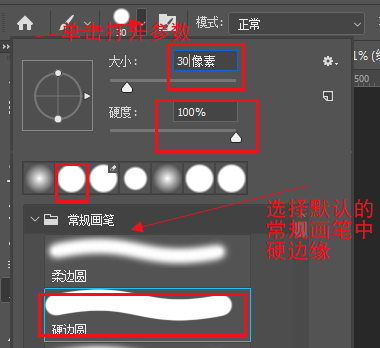
05.增加立体感
先按着ctrl键把背景之外的所有图层都选中,ctrl+g打组,选择刚才的组,点击图层面板下方fx添加斜面和浮雕等参数如下图:
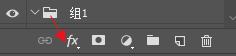
06.丰富质感
再选择组,依次添加fx:投影,内发光,光泽,内阴影,外发光如下图所示:
再复查下素材细节,调整位置比例合适即可
07.保存
ctrl+s保存为默认的psd格式(即源文件)
ctrl+shift+s选择保存格式为jpeg/jpg
完成:
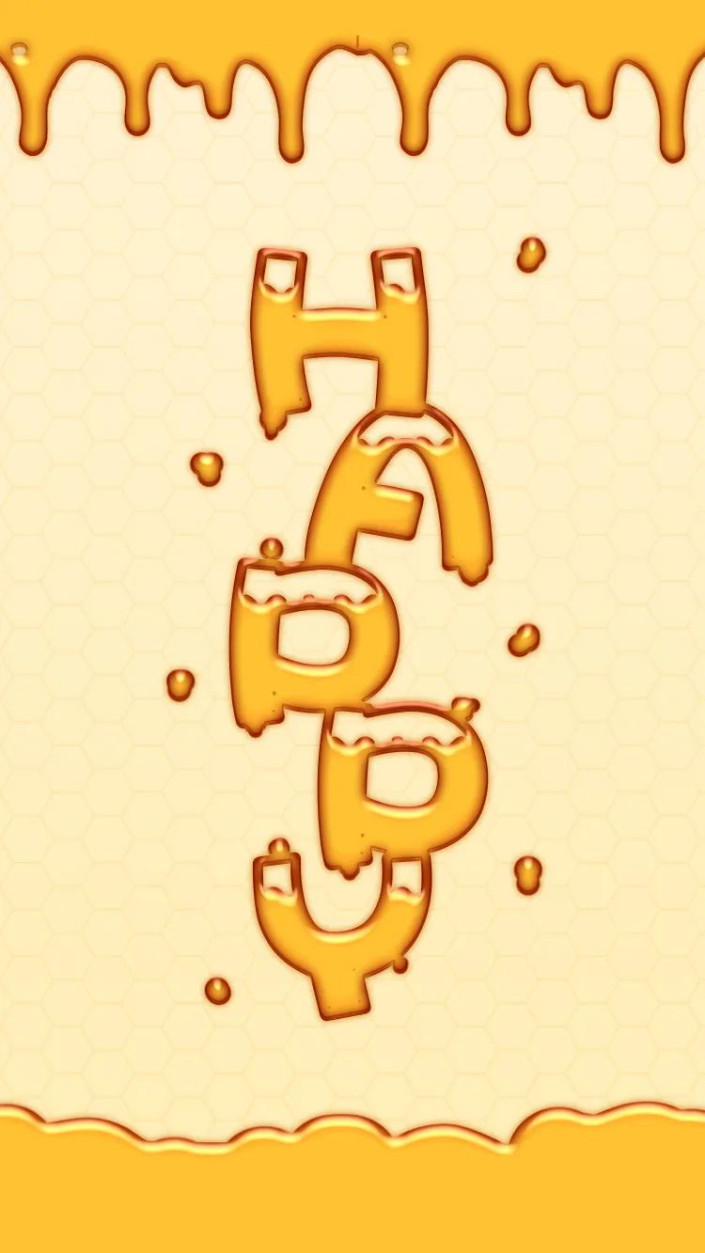 想学更多请访问www.16xx8.com
想学更多请访问www.16xx8.com